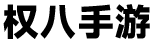如何解决dota2无法启动的问题?
作者:佚名|分类:手游问答|浏览:968|发布时间:2024-10-21 09:03:09
本文目录概览

1、步骤一:检查系统要求
2、步骤二:更新显卡驱动程序
3、步骤三:检查游戏文件完整性
4、步骤四:关闭不必要的后台程序
5、步骤五:重新安装游戏
6、结论
解决Dota 2启动问题的方法
在享受游戏乐趣的过程中,我们可能会遇到Dota 2已成功进入但无法启动的问题,这无疑给玩家带来了不少烦恼,不过,不必过于担忧,以下是一些有效的解决策略,你可以根据实际情况尝试以下步骤:
步骤一:检查系统要求
请确认你的电脑符合Dota 2的系统最低要求,若你的硬件配置低于以下标准,可能会导致游戏无法正常运行,以下是Dota 2的最低配置要求:
- 操作系统:Windows 7/8/10
- 处理器:Intel Core 2 Duo E7400 2.80GHz 或 AMD Athlon 64 X2 Dual Core 5600+ 2.9GHz
- 内存:4 GB RAM
- 图形:NVIDIA GeForce 8600/9600GT 或 AMD Radeon HD2600/3600
- DirectX:版本 9.0c
- 存储空间:至少需要 15 GB 的可用空间
若你的电脑配置不达标,可以考虑升级硬件或调整游戏画质来改善体验。
步骤二:更新显卡驱动程序
即使你的电脑符合最低配置要求,如果游戏仍然无法启动,可能是由于显卡驱动程序过时或不兼容,更新显卡驱动程序可能是解决问题的关键。
1、按下Win + R键打开运行窗口。
2、输入"dxdiag"并点击确定。
3、在弹出的窗口中,点击“显示”选项卡。
4、在设备一栏中,查看你的显卡型号。
确定显卡型号后,前往显卡官方网站下载并安装最新驱动程序。
步骤三:检查游戏文件完整性
如果显卡驱动程序更新无误,但游戏仍无法启动,可能是游戏文件损坏所致,你可以通过以下步骤来验证并修复游戏文件:
1、打开Steam客户端,登录你的账号。
2、在游戏库中找到Dota 2,右键点击游戏图标,选择“属性”。
3、切换到“本地文件”选项卡。
4、点击“验证游戏文件完整性”按钮。
Steam将自动检查并修复损坏的文件。
步骤四:关闭不必要的后台程序
某些后台程序可能会干扰Dota 2的正常启动,你可以通过结束这些程序来尝试解决问题:
1、按下Ctrl + Shift + Esc键打开任务管理器。
2、在“进程”选项卡中,结束掉占用资源较多的程序。
重启Dota 2,看是否能够顺利进入游戏。
步骤五:重新安装游戏
如果上述方法都无法解决问题,尝试重新安装Dota 2可能是最后的选择:
1、在Steam客户端中卸载Dota 2。
2、重新下载并安装游戏。
安装完成后,重启Dota 2,希望这次能够顺利启动。
通过上述步骤,你应该能够解决Dota 2启动问题,确保电脑满足游戏最低配置要求;更新显卡驱动程序;检查游戏文件完整性;关闭不必要的后台程序;如果问题依然存在,尝试重新安装游戏,希望这些方法能帮助你顺利进入游戏世界!
相关问答
1、问:如果我的电脑配置符合要求,但游戏仍然无法启动,该怎么办?
答: 这可能是由于显卡驱动程序不兼容或游戏文件损坏导致的,你可以尝试更新显卡驱动程序或检查游戏文件完整性。
2、问:为什么我的Dota 2在任务管理器中显示为“正在运行”,但无法进入游戏?
答: 这可能是由于某些后台程序干扰了游戏的正常启动,尝试关闭这些后台程序,并重启游戏。
3、问:我尝试了所有方法,但问题仍然存在,该怎么做?
答: 如果所有方法都无法解决问题,建议联系Steam客服或Dota 2官方论坛寻求帮助。